Nautilus Elementary: un Nautilus mas compacto
| Etiquetado en Linux , Nautilus , Ubuntu | Publicado el martes, enero 19, 2010
1
Cambiando la imagen de Nautilus: Nautilus Elementary
Gracias al proyecto One Hundred Paper Cuts de Canonical del año pasado, pudimos conocer versiones optimizadas de Nautilus como el Nautilus simplificado o el Nautilus de doble panel de archivos.
Ahora nuestros amigos de Gloobus nos tienen esta nueva versión de Nautilus donde se aprovecha mejor el espacio del navegador con pequeños cambios como ocultar la barra de menús o unir en una sola fila, la barra de herramientas y la barra de dirección. Así podremos cambiar nuestro Nautilus de esto:
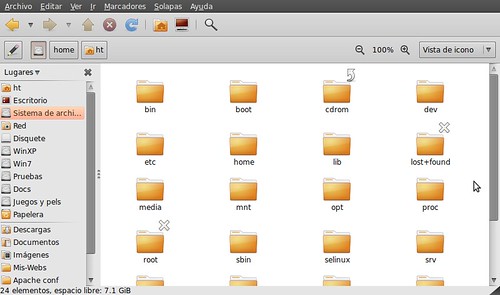
a esta nueva versión de Nautilus Elementary
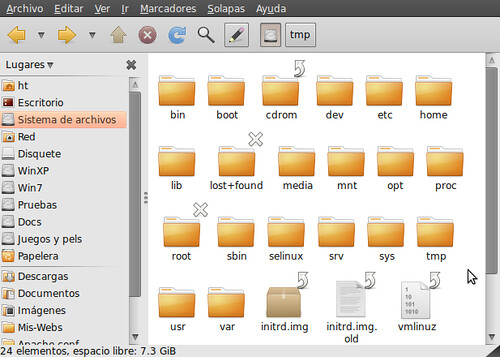
- Para instalar esta versión agregamos el siguiente repositorio:
deb http://ppa.launchpad.net/am-monkeyd/nautilus-elementary-ppa/ubuntu karmic main
- Abre Origenes del software, en el botón de añadir copia el repositorio, cierra y recarga:
deb http://ppa.launchpad.net/am-monkeyd/nautilus-elementary-ppa/ubuntu karmic main
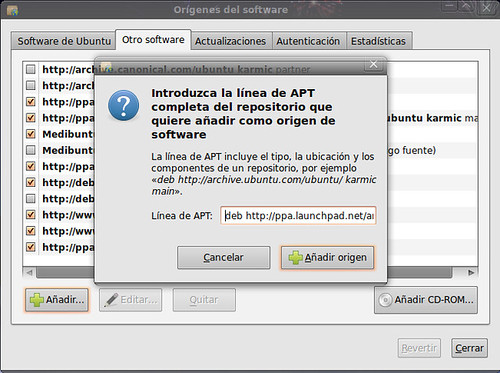
- O desde la consola:
sudo add-apt-repository ppa:am-monkeyd/nautilus-elementary-ppa
sudo apt-get update && sudo apt-get upgrade
- Abre Origenes del software, en el botón de añadir copia el repositorio, cierra y recarga:
- ahora termina los procesos de nautilus:
- Presiona ALT+F2 para ejecutar un comando y escribimos
killall nautilus

- En la consola sería ejecutar el mismo texto:
killall nautilus
- Presiona ALT+F2 para ejecutar un comando y escribimos
- Instalas la versión de Nautilus Elementary
- Abre Synaptic, busca "nautilus" y aparecerá con una estrella, márcalo para actualizar y click en Aplicar

- En la consola lo actualizamos así:
sudo apt-get install nautilus
- Abre Synaptic, busca "nautilus" y aparecerá con una estrella, márcalo para actualizar y click en Aplicar
- ! Sólo nos falta abrir el nuevo Nautilus Elementary para probarlo !
Notas:
Al estar probando esta versión de Nautilus Elementary tuve un detalle al eliminar la barra de menús, ya que no podía hacer que volviera a aparecer. En lo personal, yo lo voy a dejar sin menús, ya que no los utilizó mucho, pero si quieres hacer que aparezcan otra vez, de momento la solución sería entrar al Editor de configuración: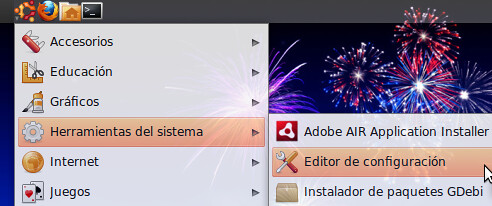
Dentro del Editor de configuración nos vamos por las carpetas
/app/nautilus/preferences/ y en la sección de la derecha buscamos la clave "start_with_toolbar". Si esta seleccionada aparece la barra de menú al abrir nautilus.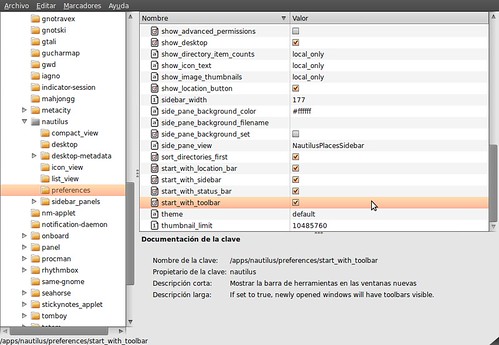
Si quieres volver a la versión anterior :
- Primero termina los procesos de nautilus con
killall nautilusya sea en la consola o con ALT+F2
- Entra a Origenes de Sofware nuevamente, busca el repositorio y deshabilítalo haciendo click en la casilla donde esta señalado, cierra y recarga los repositorios cuando te lo pida.
- Despues abre Synaptic, busca nautilus, selecciónalo y después en el menú paquete, eliges Forzar versión...

- Ahora selecciona la versión que aparece en la imagen:
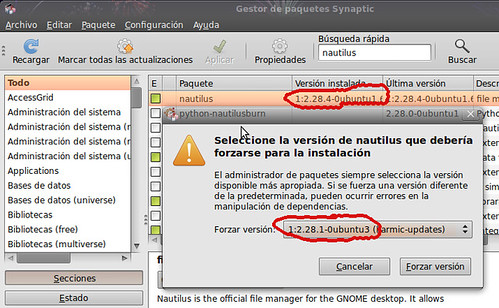
- Click en Aplicar para actualizar los cambios y ¡ listo ! Abre un nuevo Nautilus para verificarlo
Listo, espero que lo disfrutes. Cualquier comentario, problema, chisme, chiste o sugerencia son bienvenidos
¡Saludos y sonrisas!



Puedes activar o desactivar facilmente la barra de menús pulsando F8. Muchas gracias por el tutorial!!! Fue la unica forma de hacer funcionar el soporte RGBA.